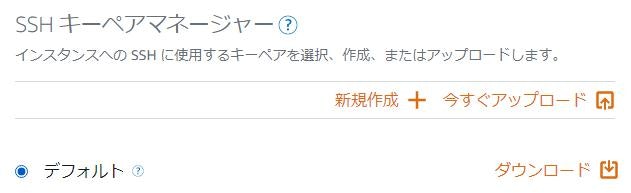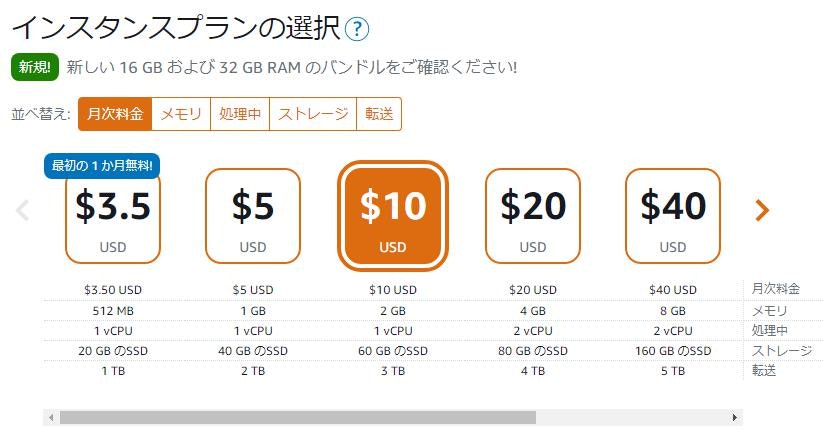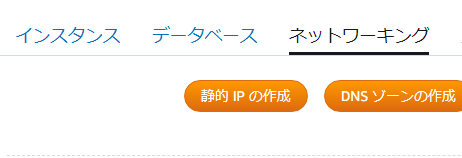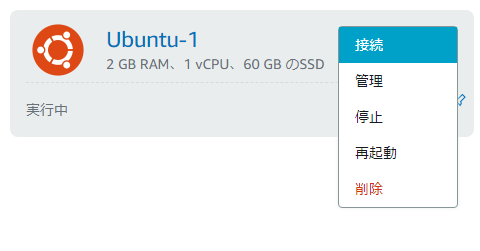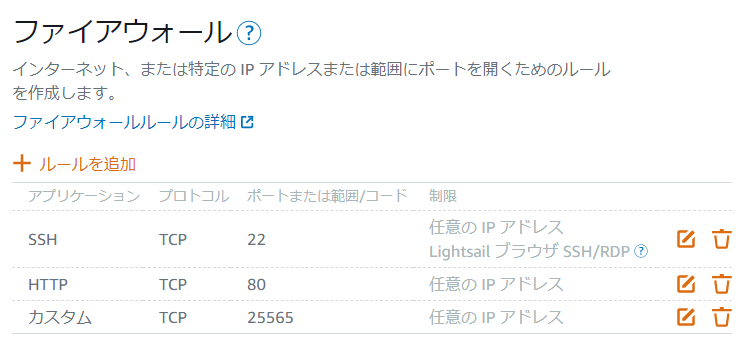MineCraft(Spigot)サーバーをAWSに移行しました。
AWS初心者が事始めにちょっとやってみたというノリなので
- これやりゃもっと安く上がる
- これは無駄なことやってる
等のマサカリがあれば随時募集してます。
概要
- 自宅でHamachi使っていた身内向けSpigotサーバーをAWS Lightsailに移行した
- 移行後1日しか経過してないけど報告
- 動作は快適そのもの
- 24時間動かしてたらCPUバースト1日で溶けた
- 月10$(のはず)
手順概略
- AWS Lightsailでインスタンス作成
- 静的IP設定
- FW設定
- インスタンスにssh接続
- scp使って既存サーバーのワールドデータコピー
- BuildTools.jarでspigotをビルド
- サーバー起動・接続
AWS Lightsailでインスタンス作成
インスタンスのディストロ選択
ロケーションは住んでいるところの近くらへんで適当に
Linux選んでディストロは適当に
Ubuntu好きなのでUbuntuにしました
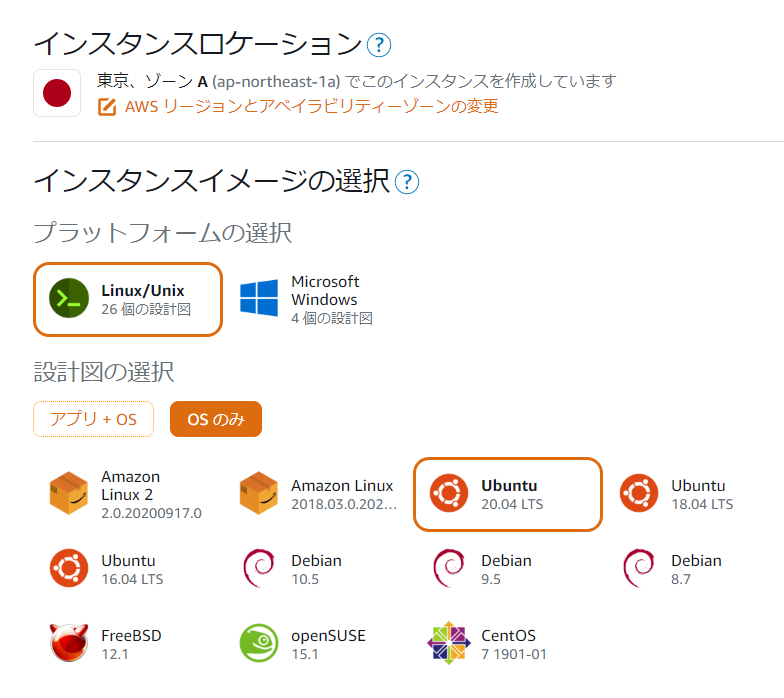
SSHのpemはここで落とします(あとでも落とせます)
プラン選択
この辺は人によりそう
自分のサーバーは同時接続5人行かない上にプラグイン少ない小規模鯖なのでRAM2GBの$10で足りました
RAMは必要に応じて増やしましょう
あとは作るだけ
名前を入れて作成ポチっとするだけです
静的IP設定
から静的IPを作ります
名前とアタッチするインスタンスを設定するだけです
インスタンスはさっき作ったものを指定します
Elastic IPのものと同じらしく、アタッチしてない静的IPには課金されます
FW設定
↓から管理
ネットワーキングタブから25565ポートを許可しておきます
インスタンスに接続
上のターミナルのボタンクリックするとブラウザ上でSSH接続始まってコンソールが開きます
パッケージインストールなどは適当にここで
scp使ってコピー
前もってspigot.zipとかにでも圧縮しといたことにします
scp -i xxx.pem spigot.zip <username>@<静的IP>:<path>
あとは展開もしときましょう
BuildTools.jarでspigotをビルド
デフォでjava8が入っていたかうろ覚え
入ってなさそうだったら適当にインストールしてください
sudo apt update && sudo apt upgrade -yお忘れなく
BuildTools.jarは
wget https://hub.spigotmc.org/jenkins/job/BuildTools/lastSuccessfulBuild/artifact/target/BuildTools.jar
落としてきたのをspigot-<version>.jarがもともとあった場所に動かしたらあとは
java -jar BuildTools.jar --rev <version>
サーバー起動・接続
サーバー起動はいつも通り
java -jar -Xmx1024M -Xms1024M spigot-<version>.jar nogui
あとは静的IPをクライアントで入力して接続するだけです
今後解決が必要そうなやつ
1日でCPUのバーストが溶けました

左側のスパイクは諸々ビルドしたりしてた時のもので、その後は落ち着いているんですが、右端のところはアイアンゴーレムトラップ横で放置していた時のもので、誰かログインしているとクレジットが溶ける、という状態のようです。
しかしこれの為に$20にするのは気が引ける…
まとめ
spigotサーバーをAWSに移行しました
少人数・MOD少なめ鯖なら$10で移行可能です